TeamViewer bản quyền là giải pháp truy cập từ xa phổ biến và được nhiều người sử dụng nhất hiện nay. Đây là giải pháp hội tụ những chức năng cần thiết nhất thỏa mãn nhu cầu của người dùng: thao tác nhanh chóng, dễ dàng; truy cập từ xa ổn định; cung cấp công cụ cần thiết để giao tiếp trong phiên từ xa, đảm bảo an toàn bảo mật trước, trong và sau khi truy cập.
>> Tìm hiểu thêm về giải pháp TeamViewer bản quyền.
Trong bài viết sau, chúng ta hãy cùng bàn luận về những biện pháp để đảm bảo quyền truy cập không giám sát trên TeamViewer bản quyền.
Truy cập không giám sát trên TeamViewer bản quyền là gì?
Bạn có thể mô tả các kết nối TeamViewer theo hai cách: truy cập được giám sát và truy cập không giám sát. Được giám sát có nghĩa là ai đó đang ở gần thiết bị mà bạn đang cố gắng kết nối và có thể chấp nhận yêu cầu kết nối. Khách hàng trong lĩnh vực hỗ trợ CNTT sử dụng quyền truy cập được giám sát rất nhiều vì khi có sự cố với một thiết bị riêng lẻ, người dùng bị ảnh hưởng sẽ ở đó chờ giải quyết.
Nhưng nhiều khi, bạn sẽ muốn truy cập từ xa vào các thiết bị mà không cần phải dựa vào ai đó ở đó để chấp nhận yêu cầu kết nối của bạn. Đây gọi là những truy cập không giám sát. Đôi khi bạn sẽ truy cập vào các thiết bị mà không ai sử dụng ngoài bạn, chẳng hạn như máy tính để bàn của bạn ở nhà hoặc máy chủ tại nơi làm việc. Hoặc có lẽ bạn giám sát các ki-ốt hoặc thiết bị đầu cuối phục vụ trên toàn thế giới. Nó giúp tiết kiệm rất nhiều thời gian (chưa kể đến việc đi lại) có thể truy cập thiết bị từ bất cứ đâu, cho dù có người khác ở đó hay không.
Trên thực tế, chìa khóa để bảo mật quyền truy cập không giám sát là đảm bảo chỉ những người được ủy quyền mới có thể kết nối với các thiết bị đó. Vậy làm thế nào để thực hiện nó, hãy tìm hiểu về năm phương pháp dưới đây.
1. Tắt mật khẩu ngẫu nhiên trên TeamViewer
Tính năng mật khẩu ngẫu nhiên phù hợp cho các thiết bị được giám sát có thể yêu cầu hỗ trợ từ xa theo thời gian. Ví dụ: nếu bạn đang gặp sự cố, tất cả những gì nhân viên hỗ trợ CNTT cần để truy cập từ xa vào máy tính của bạn là mật khẩu ngẫu nhiên. Nhưng trên một thiết bị không được giám sát, chức năng mật khẩu ngẫu nhiên không còn phù hợp nữa.
Để tắt mật khẩu ngẫu nhiên, đi tới Options > Security > Random password (for spontaneous access) và chọn Disabled (no random password).

2. Tắt mật khẩu cá nhân trên TeamViewer
Nếu thiết bị bạn đang cố kết nối, được gán cho một nhóm hoặc tài khoản TeamViewer cụ thể, hãy loại bỏ (các) mật khẩu cá nhân. Bởi nếu bất kỳ ai biết mật khẩu đó đều có thể truy cập vào thiết bị, điều này ảnh hưởng nghiêm trọng đến sự bảo mật của thiết bị được truy cập đó.
Việc tắt chức năng này có lợi cho chế độ Easy Access (tìm hiểu thêm về chế độ này bên dưới). Vì nếu bạn gán thiết bị cho một tài khoản hoặc nhóm thì khi truy câp vào thiết bị, chế độ Easy Access sẽ yêu cầu tài khoản TeamViewer. Bạn có thể bảo mật tài khoản TeamViewer bằng xác thực hai yếu tố và các biện pháp khác. Việc loại bỏ khả năng người ngoài đoán được mật khẩu cá nhân của bạn sẽ bổ sung thêm một lớp bảo mật khác để truy cập không cần giám sát.
Kiểm tra cài đặt đó trong Options > Advanced > Personal password.

3. Bật chế độ Easy Access trên TeamViewer
Cách an toàn nhất mới nhất để truy cập thiết bị bằng TeamViewer là thông qua Easy Access. Khi Easy Access được bật trên một thiết bị và thiết bị đó được chỉ định cho tài khoản TeamViewer của bạn, không cần mật khẩu ngẫu nhiên hoặc mật khẩu cá nhân. Bạn chỉ cần đăng nhập vào tài khoản của mình. Cách duy nhất để người khác có thể truy cập vào thiết bị đó là bằng ID và mật khẩu của thiết bị, vì vậy nếu bạn đã loại bỏ mật khẩu, bạn sẽ có quyền truy cập hạn chế vào thiết bị của mình (và nhóm của bạn, nếu bạn đã gán thiết bị cho một nhóm).
Cách tiếp cận này an toàn hơn so với những cách liên quan đến mật khẩu do một tính năng mạnh mẽ: xác thực hai yếu tố. Bảo mật tài khoản TeamViewer của bạn bằng xác thực hai yếu tố làm giảm đáng kể khả năng ai đó không phải bạn đang truy cập (các) thiết bị của bạn.
Cách thiết lập Easy Access khi ai đó đã gán thiết bị cho tài khoản TeamViewer của bạn: Nhấp vào Thêm -> Tùy chọn -> Bảo mật -> trong Quyền truy cập không giám sát, hãy kích hoạt hộp kiểm Cấp quyền truy cập dễ dàng -> nhấp vào OK.
Nếu thiết bị chưa được gán cho tài khoản TeamViewer của bạn: Nhấp vào Extras –> Options –> Security –> nhấp vào Unattended access, kích hoạt hộp kiểm Grant easy access –> click OK.
Nếu thiết bị chưa được gán cho tài khoản TeamViewer của bạn: Click Extras –> Options –> Security –> nhấn chọn nút Configure –> Hiển thị hộp thoại Assign to account –> Click Assign –> Dưới Personal Password (for unattended access), kích hoạt hộp kiểm Grant easy access –> click OK.

4. Thiết lập danh sách chặn và cho phép trên TeamViewer
Để có cách tiếp cận chi tiết hơn để quản lý ai và những gì có thể kết nối với các thiết bị bằng TeamViewer, hãy sử dụng Danh sách cho phép và Danh sách chặn của bạn.
Danh sách chặn: Các tài khoản TeamViewer hoặc ID thiết bị xuất hiện trên Danh sách chặn trên thiết bị của bạn bị chặn thực hiện kết nối TeamViewer với thiết bị đó. Nếu trước đây tổ chức của bạn đã gặp phải những kết nối độc hại, hãy thêm các ID hoặc thiết bị cụ thể đó vào Danh sách chặn của bạn. Ngoài ra, nếu bạn có các thiết bị công khai nằm ngoài tường lửa của bạn, chẳng hạn như máy chủ web, hãy chặn quyền truy cập của chúng vào thiết bị của bạn.
Danh sách cho phép: Chỉ các tài khoản TeamViewer và ID thiết bị được thêm vào Danh sách cho phép mới có thể tạo kết nối với thiết bị của bạn. Bám sát các tài khoản cho Danh sách cho phép của bạn bất cứ khi nào có thể; xét cho cùng, ai đó mà bạn không chấp thuận có thể đang sử dụng một thiết bị đã được phê duyệt. Điều này là lý tưởng nếu bạn biết rằng chỉ một số người nhất định mới có quyền truy cập từ xa vào thiết bị của bạn. Tất nhiên, bạn có thể thêm nhóm hoặc thậm chí toàn bộ công ty của mình vào Danh sách cho phép, nếu điều đó phù hợp.
Bạn có thể định cấu hình danh sách của mình trong Extras –> Options –> Security –> Block and Allowlist –> Click Configure.

5. Xem xét xác thực hai yếu tố cho các kết nối
Bạn nên bổ sung xác thực hai yếu tố (two-factor authentication) ở cấp kết nối ngoài cấp tài khoản. Điều này rất tốt khi bạn cần khả năng hiển thị và phê duyệt cho mọi nỗ lực kết nối được thực hiện với một thiết bị cụ thể.
Khi ai đó cố gắng kết nối với thiết bị được bảo mật, bạn có thể nhận được thông báo đẩy trên điện thoại của mình bao gồm ID thiết bị đang cố gắng kết nối, cũng như lời nhắc chấp thuận hoặc từ chối yêu cầu. Nếu bạn đã cung cấp quyền truy cập không giám sát cho một thiết bị mà chỉ một vài kết nối có thể được thực hiện hoặc chỉ bạn nên truy cập, chẳng hạn như máy tính để bàn của bạn tại nơi làm việc, xác thực hai yếu tố có thể cung cấp thêm một mức độ bảo mật.
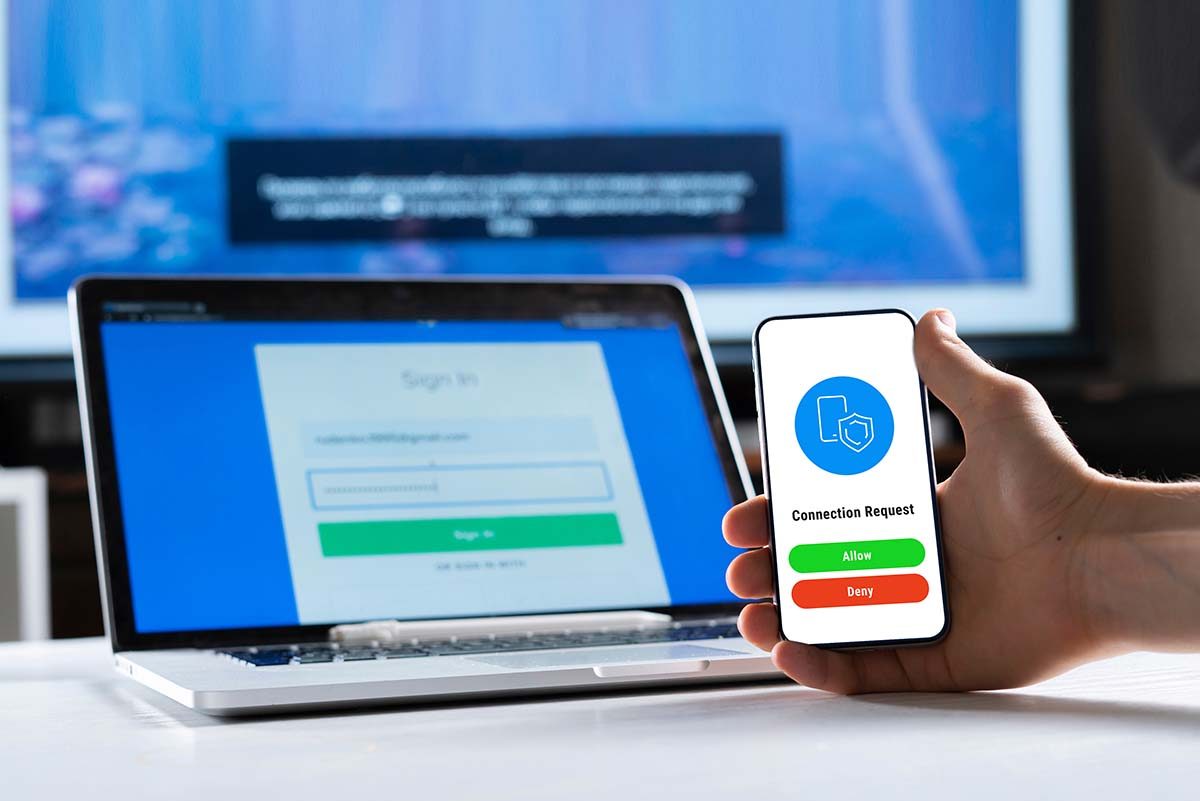
Trên đây là những phương pháp bảo mật hữu hiệu cho việc truy cập không giám sát trên TeamViewer. Ngoài ra, bạn đọc có thể tham khảo thêm nhiều bài viết trước đây của chúng tôi về các mẹo sử dụng TeamViewer hiệu quả:
> Tích hợp đăng nhập một lần Azure Active Directory với TeamViewer
> Tích hợp Microsoft Intune và TeamViewer để hỗ trợ tốt hơn và bảo vệ thiết bị tối đa
Ngoài ra, nếu quý bạn đọc có nhu cầu mua TeamViewer bản quyền thì hãy liên hệ với chúng tôi. TSG, với thương hiệu SOFT 365, là nhà cung cấp các giải pháp CNTT uy tín trên thị trường Việt Nam. Mua phần mềm bản quyền và phần cứng chính hãng tại SOFT365, quý khách hàng sẽ được tư vấn mua giải pháp phù hợp nhất cho nhu cầu sử dụng, cung cấp licenses phần mềm với giá thành hợp lý, vận đơn, chứng nhận chất lượng sản phẩm đầy đủ và được hưởng những chính sách ưu đãi mới nhất từ hãng.
| CHỨNG NHẬN ĐỐI TÁC BẢN QUYỀN SOFT365 - CÁC HÃNG PHẦN MỀM TRÊN THẾ GIỚI |
| THÔNG TIN LIÊN HỆ TƯ VẤN MUA PHẦN MỀM BẢN QUYỀN TẠI SOFT365 |
| Công ty TNHH Thương mại và dịch vụ TSG Địa chỉ: Hà Nội: Tầng 2, Tòa nhà ATS, 252 Hoàng Quốc Việt, Bắc Từ Liêm, Hà Nội Website: www.soft365.vn - store.soft365.vn | Email: info@tsg.net.vn Điện thoại: 024 7305 0506
Gặp tổng đài tư vấn: 0936 362 158 | info@tsg.net.vn GIẢI PHÁP HÀNG ĐẦU - DỊCH VỤ HOÀN HẢO |
SOFT365 - ĐỐI TÁC ỦY QUYỀN CỦA CÁC HÃNG PHẦN MỀM NỔI TIẾNG TRÊN THẾ GIỚI |
